AskoziaPBX
Безопасность
Редактор маршрутов (CFE)
Панель телефонии (CTI)
Интеграция с 1С
Прочее
AskoziaPBX
Безопасность
Редактор маршрутов (CFE)
Панель телефонии (CTI)
Интеграция с 1С
Прочее
1. Добавим и настроим новую учетную запись программного SIP телефона, для этого введем IP адрес АТС Askozia в браузере (в качестве браузера использовался Microsoft Edge).

2. Переходим в раздел «Учетные записи» → «Устройства», задаём внутренний «Номер телефона», «АОН» для отображения на экране телефона и «Язык» аудио подсказок. Пароли к учетным записям телефонов генерируются автоматически на Askozia(их можно изменить вручную). При регистрации SIP телефона на Askozia будет запрошен именно этот пароль.
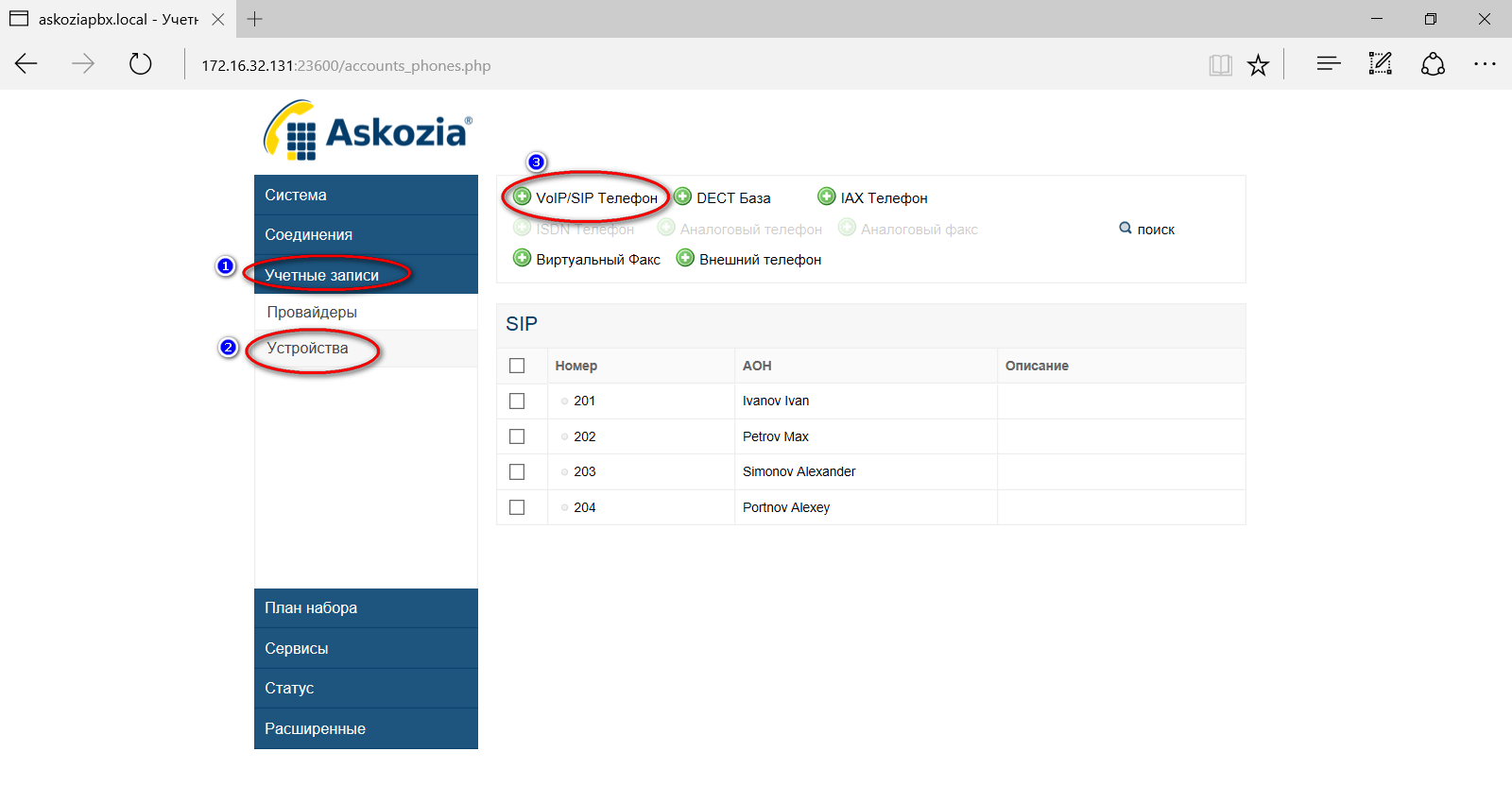
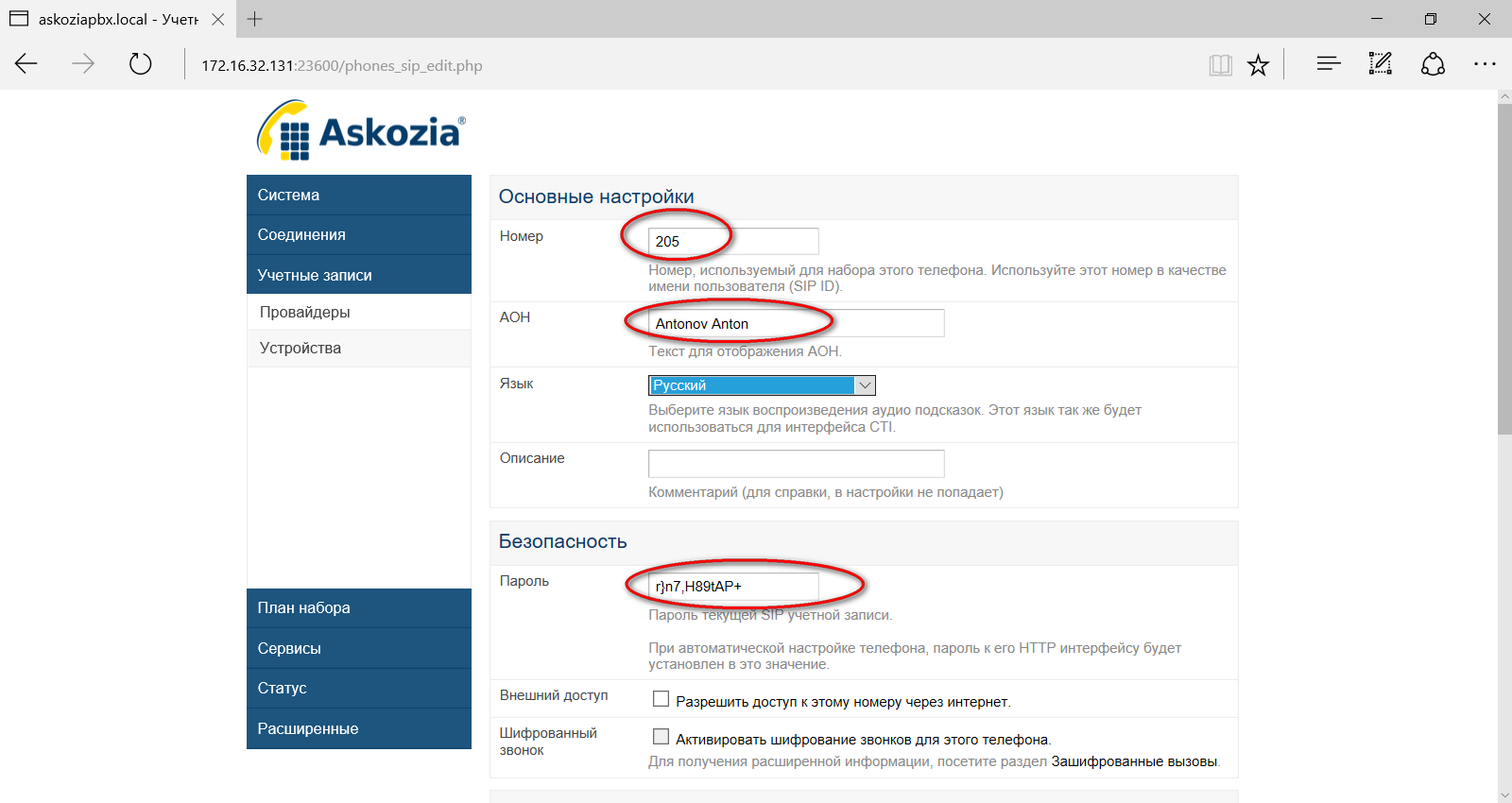
3. Переходим к установке софтфона X-Lite. Скачать можно с официального сайта по ссылке
4. Для настройки подключения по SIP нужно кликнуть в Account Settings. В нашем примере мы будем настраивать последнюю версию данной программы (на момент написания статьи 4.9.6.82158).
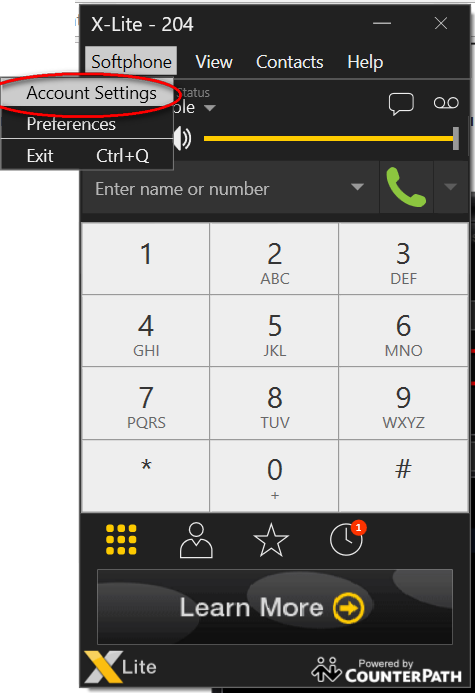
5. Настройка SIP-аккаунта в софтфоне заключается в указании реквизитов подключения к IP-АТС:
«Account Name» — произвольное описание сервера, к которому Вы настраиваете SIP-аккаунт.
«User ID»: Ваш номер на IP-АТС, напр., в нашем случае это 205.
«Domain»: IP-адрес или доменное имя сервера, к которому производится подключение (для нашего примера это 172.16.32.131).
«Password»: Указываете пароль, который был автоматически сгенерирован Askozia (в нашем случае пароль «r}n7,H89tAP+»).

6. Таким образом мы осуществили подключение софтфона X-Lite к Askozia. Подтверждением успешного подключения является учетная запись SIP телефона с зеленым индикатором.
